U 盘文件误删别慌!6个实用恢复方法,帮你找回重要数据
目录
当U盘中的重要文件因手滑误删、格式化错误或系统故障消失时,用户往往陷入焦虑。但其实在遇到类似的问题后不要惊慌,只要采取正确的方法,大部分情况下是可以找回误删的文件!
那么,u盘误删的文件该怎么找回呢?下面小编就来推荐6简单便捷的方法,一起来看下吧

一、使用撤销键
如果误删文件后时间不长,可以尝试使用撤销键 “Ctrl+Z” 来恢复。只需在文件被删除的目录下,迅速按下该组合键,即可尝试撤销删除操作。这种方法仅适用于文件刚刚被误删的情况。
二、查看回收站
在 Windows 系统中,从 U 盘中删除的文件有时会被移动到系统的回收站中。此时,只需插入 U 盘,打开回收站,在列表中找到想要恢复的文件,右键点击它,选择 “还原”,文件就会被恢复到其原始位置。
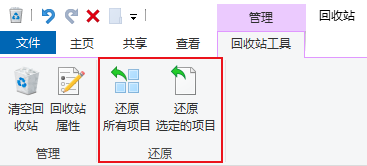
三、检查隐藏文件
有时文件可能并没有真正被删除,而是被设置为隐藏状态。可以将 U 盘插入电脑,打开文件资源管理器,进入 U 盘的文件夹,在上方菜单栏中点击 “查看” 选项卡,然后在下拉菜单中找到并勾选 “隐藏的项目”,查看是否有被误删的文件。
四、使用专业的数据恢复软件
当回收站无法找回文件时,可以考虑使用专业的数据恢复软件,如牛学长Windows数据恢复工具。是一款专业的数据恢复软件,专为恢复格式化U盘、误删文件等场景设计。该工具具备强大的数据扫描和恢复能力,能够快速识别并恢复丢失的数据。它支持多种文件格式,并提供直观的用户界面,适合各种水平的用户使用。
核心功能:支持多种文件类型的恢复,包括文档、图片、视频等。
技术优势:采用先进的扫描技术,能够深度扫描磁盘,找回更多丢失数据。
适用场景:适用于误删文件、格式化磁盘、系统崩溃等数据丢失场景。
用户体验:用户界面简洁易用,操作步骤简单,支持预览功能,确保用户恢复到正确的数据。
使用步骤
第1步:选择文件位置
在主界面上,选择保存丢失文件的位置,例如桌面。如果您没有找到合适的路径,请查看“整台计算机”。这将扫描整个计算机。
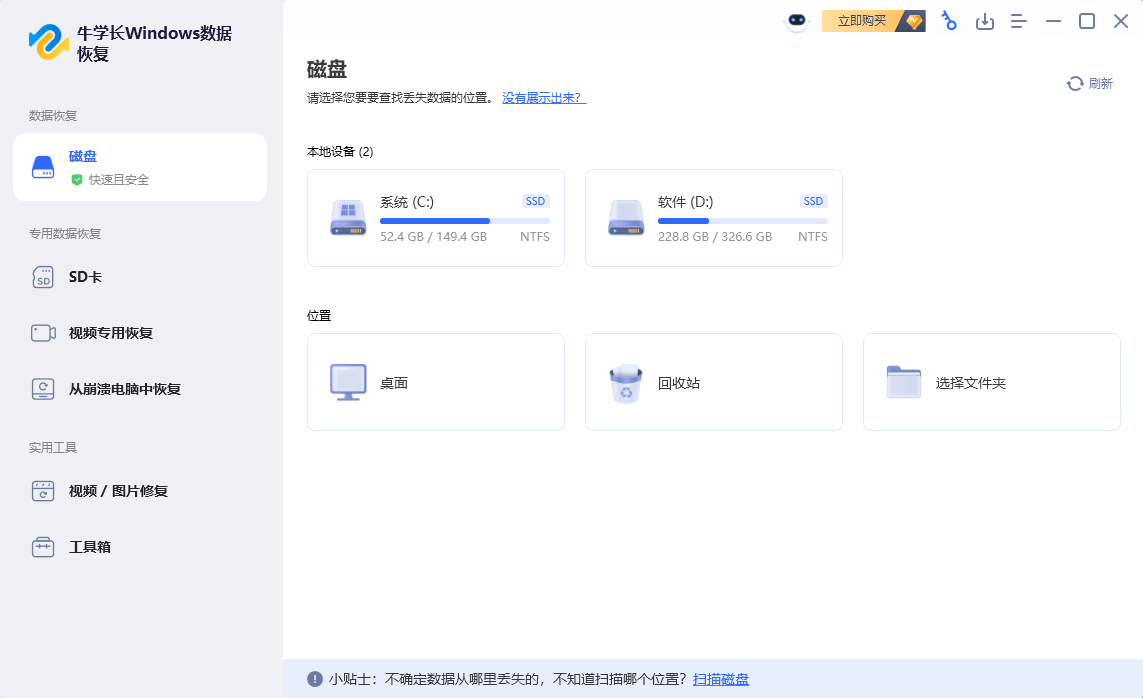
第2步:扫描和预览
单击“扫描”将彻底扫描。完成后,它将列出所选位置中的所有已删除文件。
预览: 打开文件视图,有不同的文件分类。您可以浏览它们以查看是否需要这些数据。
选择自己想要恢复的数据,点击“预览”会显示完整信息。

第3步:恢复已删除的文件
检查目标文件,然后单击“恢复”按钮以保存恢复的数据。如果磁盘被覆盖且永久性数据丢失,请不要保存到丢失它们的同一分区。
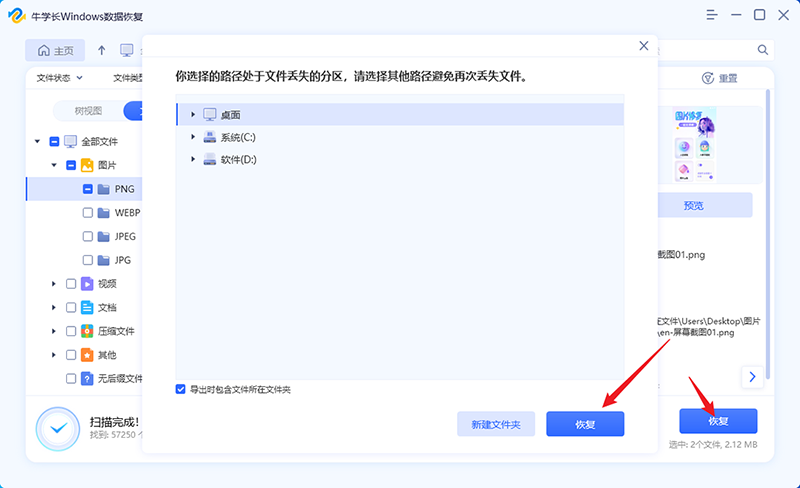
五、使用命令行工具
对于有一定电脑技术基础的用户,可以尝试使用命令行工具来恢复 U 盘文件。按下 “Win+R” 打开运行窗口,输入 “cmd” 并打开命令行,使用特定命令尝试恢复 U 盘文件,如使用 copy 命令将已删除文件的路径复制到另一个位置。
六、寻求专业的数据恢复服务
如果以上方法都无法找回被删除的文件,或者对计算机操作不够熟悉,可以联系专业的数据恢复服务。专业的数据恢复公司拥有更高级的技术和设备,能够处理更复杂的数据恢复问题。